Cómo migrar de Microsoft 365 a Google Workspace - Guía 2026
Tabla de Contenidos
Listo para sincronizar tus calendarios?
Crea una cuenta en OneCal para sincronizar múltiples calendarios de Outlook y Google, crear enlaces de reserva y mucho más.
En nuestro artículo anterior, explicamos cómo migrar de Google Workspace a Microsoft 365, detallando cada paso del proceso de migración, así como consideraciones clave.
En este artículo, compartiremos cómo migrar de Microsoft 365 a Google Workspace, destacando todos los pasos, incluido el periodo de transición y las herramientas adecuadas que debes utilizar.
Cómo migrar de Microsoft 365 a Google Workspace
1. Evalúa tu entorno de Microsoft 365
El primer paso para migrar de Microsoft 365 a Google Workspace es evaluar la cantidad de datos que vas a transferir, ya que las herramientas de migración tienen límites y es mejor conocerlos de antemano.
La otra razón por la que necesitas esta información es para compararla con la cantidad de datos transferidos después de la migración, y asegurarte de que no se haya quedado ningún dato atrás.
2. Configura tu cuenta de Google Workspace
Antes de proceder con la migración, asegúrate de haber configurado tu Google Workspace, incluyendo:
Verificar tu dominio
Crear todos los usuarios, grupos y unidades compartidas que recibirán datos.
Asignar privilegios de superadministrador a la cuenta que realizará la migración; tanto GWMME como Workspace Migrate lo requieren (más sobre estas herramientas a continuación).
3. Elige la herramienta de migración
Según la cantidad de usuarios a migrar y los datos que debas trasladar, tendrás que elegir entre las siguientes herramientas:
GWMMO (Google Workspace Migration for Microsoft). GWMMO es una herramienta que los usuarios pueden descargar en su dispositivo (portátil, PC, etc.) y usar para importar sus datos de correo, calendario o contactos, todo a la vez o una aplicación por vez. La desventaja es que cada usuario debe instalar la herramienta y realizar la migración por su cuenta. Si consideras esta opción, sigue la guía de GWMMO proporcionada por Google.
GWMME (Google Workspace Migration for Microsoft Exchange). GWMME es otra herramienta que Google ofrece para facilitar la migración de datos desde Microsoft Exchange a Google Workspace. A diferencia de GWMMO, puedes ejecutar la migración en nombre de tus usuarios, eliminando la necesidad de que cada uno la realice por sí mismo. GWMME puede migrar correo, calendarios y contactos desde Exchange (local o Microsoft 365) o cualquier servidor IMAP.
Google Workspace Migrate. Google Workspace Migrate es otra herramienta de Google Workspace que permite migrar desde Microsoft Exchange a Google Workspace, incluido el contenido de SharePoint. Puede migrar correo, calendarios, contactos, además de archivos de Drive, ACL de unidades compartidas, bibliotecas de SharePoint, OneDrive, etc.
¿Qué herramienta de migración elegir?
Utiliza GWMMO para migraciones muy pequeñas o de tipo “hágalo usted mismo”, donde cada persona esté dispuesta a seguir un asistente. Si vas a migrar de 1 a 20 usuarios, esta herramienta puede servir.
Utiliza GWMME para migraciones pequeñas o medianas en las que necesites transferir correo, calendarios y contactos y desees controlar todo el proceso de forma centralizada.
Utiliza Google Workspace Migrate para proyectos empresariales que también requieran migrar contenido de Drive, SharePoint o OneDrive, permisos detallados o que impliquen más de aproximadamente mil usuarios.
4. Concede acceso OAuth a Exchange Online
Las herramientas del paso 3 realizan la migración de forma automatizada, por lo que deberás concederles acceso a tu cuenta de Microsoft Exchange para ejecutar la migración.
En Azure AD, registra una aplicación y concédele
full_access_as_app,MailboxSettings.Read,Calendars.ReadyContacts.Read.Otorga el consentimiento de administrador y captura el Tenant ID, Client ID y Client Secret.
Utiliza esos valores en el perfil de conexión de GWMME o Workspace Migrate (según la herramienta que elijas).
5. Ejecuta una prueba antes de la migración completa
Antes de migrar todo el espacio de trabajo, recomendamos ejecutar una prueba. Esto te ayudará a familiarizarte con la herramienta elegida y comprobar si funciona para tu caso específico.
Una prueba básica incluiría:
Seleccionar de 5 a 10 buzones que representen distintos tamaños y funciones.
Migrar correo, calendarios y contactos; revisar el mapeo de etiquetas, reuniones periódicas y acceso delegado.
Comprobar el seguimiento de mensajes en Google Workspace para garantizar la paridad del flujo de correo.
6. Configura el reenvío de correo
Recomendamos tener un periodo de transición, es decir, mantener Microsoft 365 en funcionamiento mientras migras a Google Workspace y conservar esta configuración durante un tiempo después de la migración. De este modo, tu sistema antiguo permanece intacto mientras realizas y validas la migración.
Al principio, recomendamos establecer una entrega dual temporal, garantizando que los correos se reenvíen de Microsoft 365 a Google Workspace.
Crea la regla de reenvío de correo. En Microsoft Exchange Online, crea una regla de transporte: Condición: «El destinatario está – Fuera de la organización» Acción: «Redirigir mensaje a» →
tu-dominio-aquí.Aplica la regla a todo el tenant. Las reglas de transporte de Exchange tienen alcance organizacional, lo que permite realizar la entrega dual a nivel de organización. Esto garantiza que los correos de todas las cuentas sean reenviados.
7. Sincroniza los eventos de Outlook con Google Calendar
Además de reenviar los correos, durante el periodo de transición recomendamos sincronizar los calendarios de Outlook antiguos con los calendarios de Google en el nuevo Google Workspace.
Esto asegura que los eventos creados, actualizados o eliminados en Microsoft 365 sean visibles en Google Workspace, evitando confusiones o reservas duplicadas.
No existe una forma nativa de lograr una verdadera sincronización de calendarios, por lo que recomendamos una herramienta de sincronización de calendarios como OneCal para realizar la sincronización.
OneCal se integra con Outlook y Google Calendar, garantizando que se mantengan sincronizados automáticamente en tiempo real.
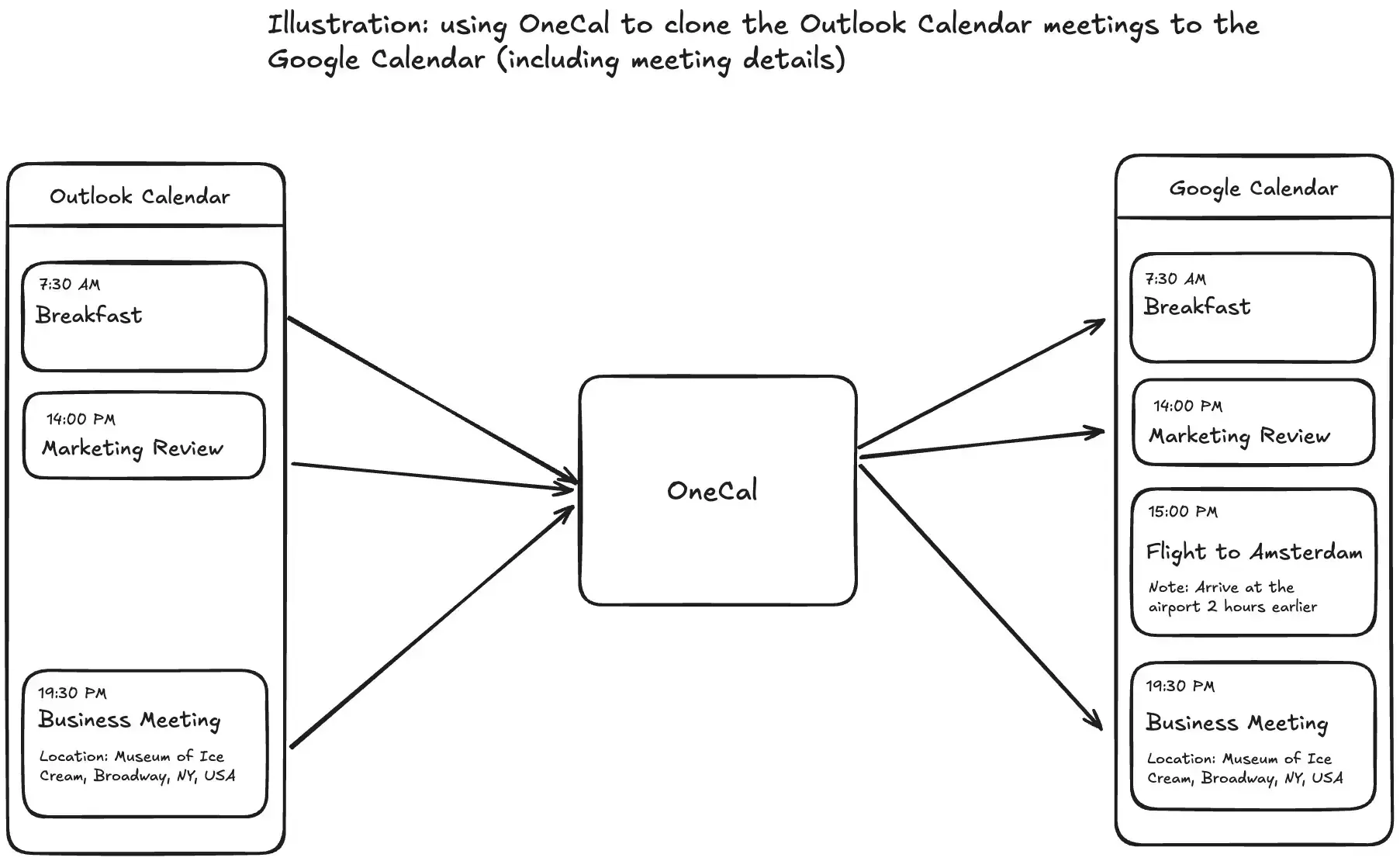
Sigue la guía sobre cómo sincronizar Outlook con Google Calendar para conocer el proceso completo.
8. Tareas posteriores a la migración
Después de completar la migración, es posible que quieras realizar las siguientes tareas:
Validar los datos: Compara los datos con Microsoft 365 una vez finalizada la migración. Asegúrate de que todos los buzones y calendarios, así como los archivos, se hayan migrado.
Eliminar los permisos de la aplicación de Azure AD que ya no necesites.
Deshabilitar los buzones en Exchange Online y eliminar las licencias para dejar de facturar.
Detener el reenvío de correos.
Comunicar el nuevo flujo de trabajo de Google Chat/Spaces frente a Teams si vas a retirar Teams. Esta tarea es crucial, ya que tu equipo y empleados deben saber que la migración ha finalizado.
Crear guías y documentos para el equipo. Además de comunicar la migración, crear guías y documentos que expliquen para qué se usa cada servicio y cómo se compara con los servicios que utilizabas en Microsoft 365 puede ser muy útil para los empleados.
Información importante que debes conocer al migrar
Independientemente de la herramienta que utilices para realizar la migración, aquí tienes algunos consejos útiles:
Si utilizas GWMME, ejecuta lotes multihilo y regula a ~4 GB/hora por servidor para evitar retrocesos de EWS.
Después de migrar todos los mensajes, justo antes del cambio final, vuelve a ejecutar la migración solo para el correo reciente (por ejemplo, los últimos 7 días) y captura los mensajes nuevos.
Utiliza Google Workspace Migrate para migrar desde OneDrive o SharePoint, ya que las otras herramientas recomendadas solo migran correo, calendarios y contactos.
Utiliza OneCal para mantener los calendarios sincronizados durante la migración
Si buscas una herramienta fiable para mantener tus calendarios sincronizados, con soporte para iCloud, Google y Outlook Calendar, miles de clientes satisfechos y un equipo de soporte excepcional para ayudarte con cualquier problema, OneCal es la opción ideal.
Regístrate para una prueba gratuita de 14 días, sin necesidad de tarjeta de crédito, para probar la plataforma y decidir si es la adecuada para ti.
Preguntas frecuentes
¿Cuánto dura normalmente una migración de Microsoft 365 a Google Workspace?
Las migraciones pequeñas se completan en pocas horas, mientras que los proyectos grandes de varios TB pueden tardar varios días o más, según la limitación y el ancho de banda.
¿Qué ocurre con los chats y archivos de Microsoft Teams después de la migración a Google Workspace?
Las herramientas de migración de Google no migran el historial de chat de Microsoft Teams. Si necesitas conservarlo, expórtalo manualmente o con herramientas de terceros.
¿Necesitarán los usuarios nuevas contraseñas tras la migración del correo?
No. La migración de correo copia mensajes, no credenciales. Los usuarios mantienen sus contraseñas actuales de Google Workspace.
¿Puedo revertir a Microsoft 365 si algo sale mal?
Sí, mientras mantengas activo Microsoft 365 y no elimines datos. Solo tienes que volver a cambiar los registros MX y resincronizar los elementos que falten.
¿Hay que reconfigurar los dispositivos móviles tras la migración?
Sí. Los usuarios deben eliminar la cuenta Exchange antigua y añadir su nueva cuenta de Google Workspace en cada teléfono o tableta para recibir correo y actualizaciones de calendario.